Глава 3. Проектирование поперечных профилей
Инструменты пользователя
Боковая панель
Проектирование поперечников с использованием шаблонов конструкций
Большинство задач проектирования поперечных профилей может быть решено путем задания по участкам одного или более шаблонов конструкций и табличного ввода соответствующих параметров.
При начальной установке Robur библиотека содержит следующие шаблоны конструкций:
- для загородных дорог без разделительной полосы;
- для загородных дорог с разделительной полосой;
- для городских улиц;
- и т. д.
Одна и та же конструкция, в процессе привязки на разные поперечники, рассчитывает свою геометрию, в зависимости от заданных параметров. Это позволяет назначить один шаблон конструкции на всю трассу или же на участок от одного пикета до другого, а геометрия на конкретном поперечнике будет определяться в процессе расчета, в зависимости от наличия отгона виражей, дополнительных полос, использования существующего покрытия и т. д.
Для того, чтобы назначить шаблон конструкции и задать необходимые параметры выберите элемент меню Поперечник – Создать верх конструкции, запуститься соответствующий мастер: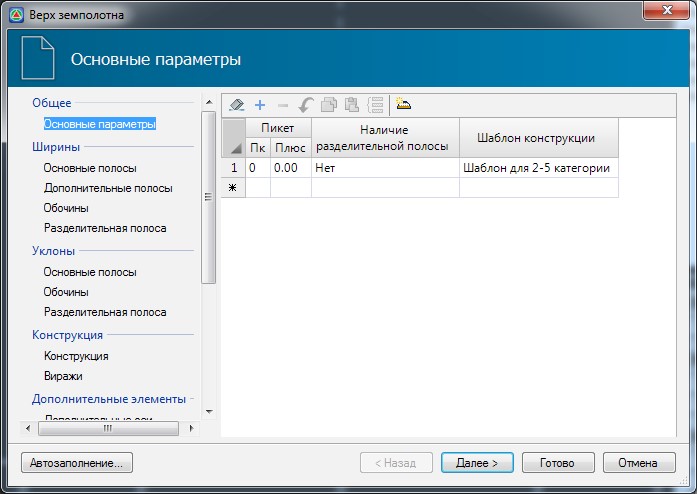
В левой части окна приведен перечень таблиц, которые заполняются и редактируются при помощи мастера, часть из этих таблиц может быть заполнена автоматически. При необходимости можно открыть необходимую таблицу, щелкнув по ее наименованию левой кнопкой мыши.
- Для удаления всех записей в таблице нажмите на кнопку:

- Для создания новой строки нажмите на кнопку
 .
. - Для удаления строки нажмите кнопку
 .
. - Для отмены произведенного действия нажмите кнопку
 .
. - Для копирования содержимого строки нажмите кнопку
 .
. - Для вставки копированной строки нажмите кнопку

- Для получения строки с значениями интерполированными по расстоянию между соседними
 .
.
Существует возможность автоматического заполнения таблиц конструкции параметрами из встроенной базы данных программы, в зависимости от категории дороги. Для этого необходимо в появившемся окне мастера нажать кнопку Автозаполнение. При этом откроется диалоговое окно: 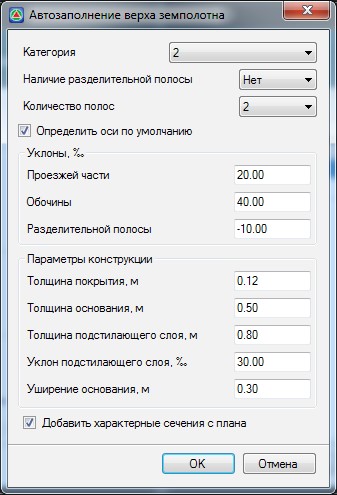
В данном окне задаются основные параметры конструкции. После нажатия кнопки ОК произойдет автоматическое заполнение таблиц в соответствии с выбранными параметрами и категорией дороги.
Категория - выбирается из выпадающего списка и используется для определения основных параметров конструкции при автозаполнении;
Наличие разделительной полосы – выберите из выпадающего списка параметр Да. Если конструкция поперечного профиля содержит разделительную полосу и две отдельные проезжие части;
Количество полос - из выпадающего списка выбирается суммарное количество полос в обоих направлениях;
Определить оси по умолчанию - при включении данной опции, по заданным параметрам конструкции программа в соответствующей вкладке мастера Верха конструкции создаст список Дополнительных осей (правая\левая бровки, правая\левая кромки и т.д.), которые будут отображаться в окне План.
Уклоны - значения поперечных уклонов полос проезжей части, обочин и разделительной полосы получаемые при автозаполнении;
Параметры конструкции - основные параметры конструктивных слоев дорожной одежды получаемые при автозаполнении;
Добавить характерные сечения с плана - если данная опция установлена, то при автозаполнении в таблицы будут заносится пикеты всех границ элементов трассы (НПК,КПК и т.п.);
Кнопка Далее в нижней части мастера осуществляет переход на его следующую таблицу, а кнопка Назад на предыдущую. Кнопка Отмена закрывает мастер, при этом все данные, занесенные в таблицы теряются. Кнопка Готово закрывает мастер с применением всех заданных параметров.
Рассмотрим заполнение основных таблиц параметров конструкции:
Основные параметры: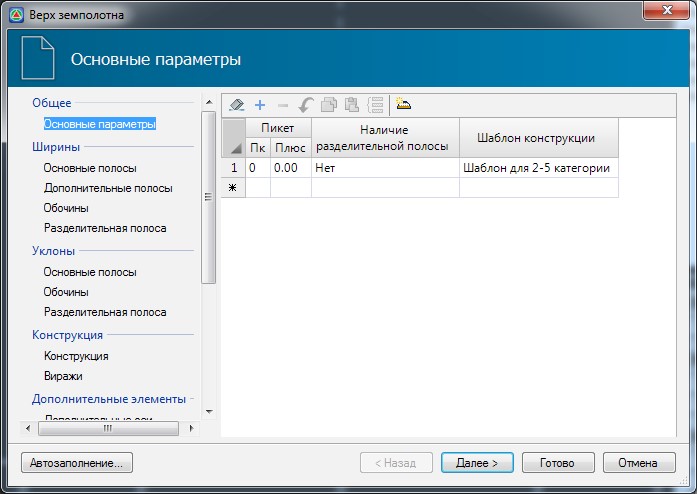
В данной таблице можно задать несколько участков с разными шаблонами конструкции поперечника. Для её заполнения необходимо указать:
Пикет Плюс - задается участок, на котором применяется данный шаблон. Начало участка соответствует заданному пикету, а конец – началу следующего участка. Конец последнего участка соответствует концу трассы. Если на протяжении всей трассы используется только один шаблон, то эта таблица должна содержать только одну строку, в графе Пикет должен быть указан пикет начала трассы. Это правило распространяется на все таблицы конструкций;
Наличие разделительной полосы – при установлении в данном поле параметра Нет, значения ширин и уклонов заданных в соответствующих таблицах будут игнорироваться;
Шаблон конструкции - из выпадающего списка может быть выбран один из стандартных шаблонов. По умолчанию включены следующие шаблоны:
- Empty - пустой шаблон.
- Шаблон для 2-5 категории - используется для проектирования дорог 2-5 категории.
- Шаблон для 1 категории - используется для проектирования дорог 1 категории.
- Мр - шаблон содержащий в себе только линию верха конструкции и используется для решения задач фрезерования\выравнивания покрытия.
- 111 и 222 - шаблоны содержащие в себе только линию верха конструкции и используется для решения задач по проектированию поверхностного водоотвода в городских условиях и решения задач фрезерования\выравнивания покрытия.
- Шаблон для пересечения слева\справа - используется на подобъектах, создаваемых по кромкам закруглений на четвертях одноуровневых пересечений.
При необходимости применения собственного шаблона конструкции:
- Нажмите пиктограмму Таблица конструкций
 , расположенную в верхней части окна. Откроется окно со списком конструкций которые привязаны к текущей трассе:
, расположенную в верхней части окна. Откроется окно со списком конструкций которые привязаны к текущей трассе: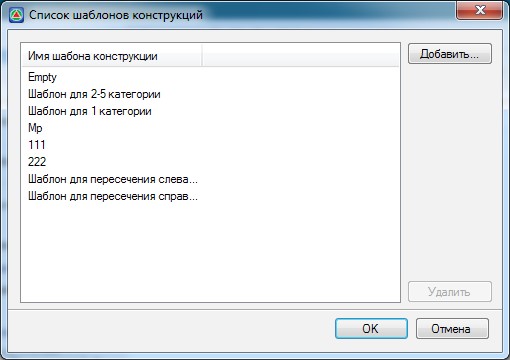
- Для включения нового шаблона в список нажмите кнопку Добавить;
- Откройте в проводнике Windows папку, в которой находится требуемый файл конструкции поперечного профиля и щелкните дважды по нему левой кнопкой мыши. Название выбранного шаблона отобразится в окне Список шаблонов конструкций. Нажмите Ок.
В результате, добавленный шаблон отобразится в выпадающем списке поля Шаблон конструкции и станет доступен для выбора.
Нажмите кнопку Далее для перехода на следующую таблицу мастера.
Следующий раздел: Ширины основных полос

